Word2013是一款非常优秀的电脑办公软件。我们可以通过软件来进行文档编辑,那么怎么在里面使用朗读功能呢,要是不知道怎么操作的话可以看看下面的教程。
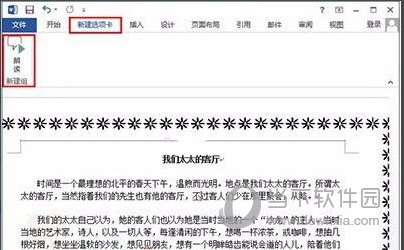
【操作方法】
打开word2013,随意右击菜单栏的选项卡,单击“自定义功能区”;
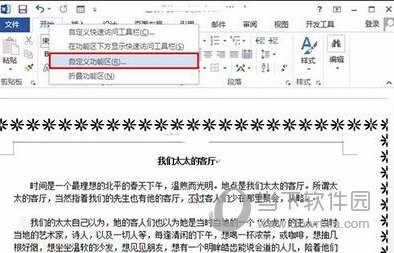
在弹出来的界面中,单击“新建选项卡”,之后再新建一个组;
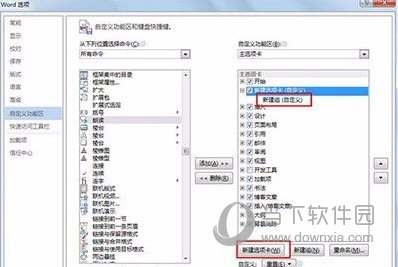
在左侧命令中,找到朗读功能,添加到这个组中;
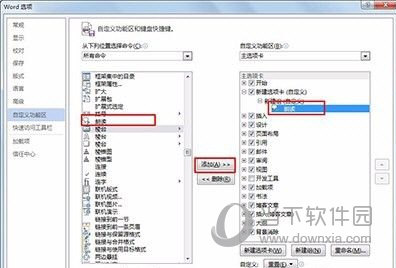
单击确定之后返回word首页,就可以在菜单栏找到我们的“新建选项卡”,单击下方的“朗读”即可;
以上就是小编为大家带来的关于word2013使用朗读功能介绍,希望能够对你有一定帮助,有任何问题可以给小编进行留言。